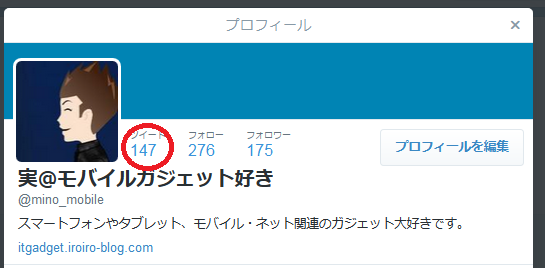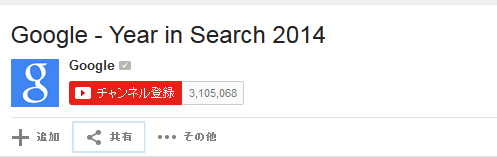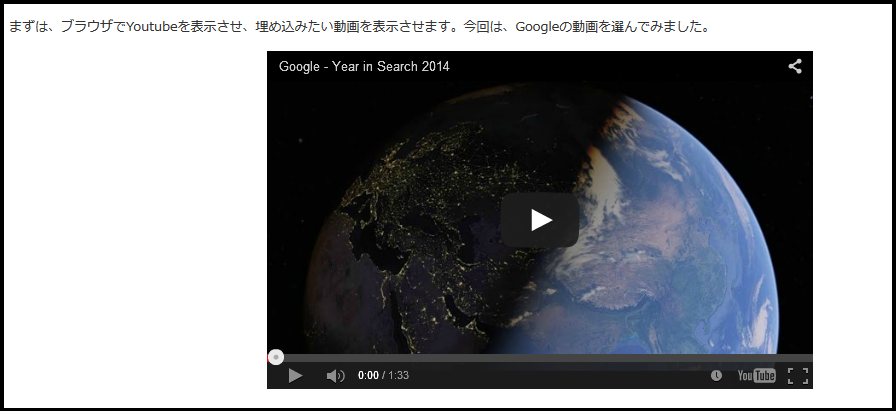WordPressにツイートやYoutube動画を埋め込む方法
WordPressを使い始めて約10日ほど経過しました。まだまだ分からないことばかりですが、日々使い方を勉強しています。
ここ数日で分かったことをメモ的に残しておこうと思います。
WordPressの記事内へツイートの埋め込み
WordPressの記事中に特定のツイートを埋め込みたいことがあります。自分とフォロワーさんとのやりとりや、特定の発言など、記事で紹介したい時がありますよね。私もWordPressを使いながらTwitterも利用しているので、自身のツイートを埋め込むにはどうしたらいいのか調べてみました。思いのほか簡単に埋め込めるのでその方法をご紹介します。
まず、Web版のTwitter画面で、こちらの赤丸の部分。この部分、画像では「現在」と表示されていますが、通常経過時間が表示されていると思います。
こちらをクリックしてツイートの詳細画面を表示させます。
この時アドレスバーに表示されるURLを全選択してコピーします。
URLをコピーする方法はもう1つあって、自分もしくは貼り付けたいツイートのユーザー名をクリックし、表示されるプロフィール画面で「ツイート」をクリックします。
そのユーザーのツイート一覧が表示されるので、埋め込みたいツイートをクリックします。そうするとツイートの詳細画面が表示されますので、同じようにアドレスバーのURLをコピーします。
どちらかの方法でクリップボードにコピーした内容をWordPressに貼り付ける。これだけです。
[クリップボードの内容]
https://twitter.com/mino_mobile/status/560554953391886336
実際に貼り付けるとこんな感じで埋め込まれます。
おはようございます♪
— 実@モバイルガジェット好き (@mino_mobile) January 28, 2015
ツイートを埋め込むのに、何か難しい方法があるのか、プラグインを使うのか、とか色々考えていたのが嘘のようです(苦笑)。WordPress、良くできてます。
Youtube動画の埋め込み
Youtube動画も簡単に埋め込むことができます。
まずは、ブラウザでYoutubeを表示させ、埋め込みたい動画を表示させます。今回は、Googleの動画を選んでみました。
動画の下部、タイトル下にある「共有」と書かれたリンクをクリックします。
「共有」用のURLが表示されます。
URL部分でマウスの右クリックをしてメニューを表示させ、「コピー」を選択します。
WordPressの記事中の、Youtube動画を表示したい場所で、マウスの右クリック→「貼り付け」すれば埋め込み完了です。本当に簡単ですね。
「貼り付け」するとこんな感じに埋め込まれます。
Twitterのツイートも、Youtubeの動画も埋め込みが簡単で驚きました。今後も色々試していきたいと思います。
スポンサードリンク
関連記事
-

-
ブログの執筆にWindows Live Writerを使用する(起動&設定編)
前回に続きまして、今回は起動と設定を行っていきたいと思います。 Windows Live Wr
-
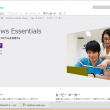
-
ブログの執筆にWindows Live Writerを使用する(インストール編)
新しいノートPCが我が家にきて、少しずつ環境を整えつつあります。 現在、こちらのブログの執筆は、G
-
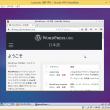
-
仮想環境上にWordPress環境を構築する(WordPressインストール前編)
さて、ようやくWordPressのインストールのところまでたどり着きました。 ここからの手順を
-
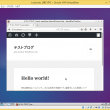
-
仮想環境上にWordPress環境を構築する(WordPressインストール後編)
前回、次のような手順でWordPressのインストールするというお話をしました。 1.Word